COGNOS使用入门
Cognos多维分析操作使用手册

Cognos多维分析操作使用手册1.1.1.OLAP展示窗口介绍进入中国电信经营分析系统,点击多维分析中一个分析主题进入该分析主题操作窗口,会出现以下类似的界面:就这个浏览器窗口说明一下将要在后用到一些名词。
浏览器窗口包括:1.1.1.1.维度栏维度:在浏览器窗口顶端,用于过滤每一维数据。
例如下图,该主题的维度包括时间,年,月份,在网时长,城乡标识,用户性质,地域,帐目类型,产品类型,客户类型,客户营销属性,上传省份等。
1.1.1.2.维度导航区维度导航区域用于对显示数据的行列和指标进行替换、嵌套等操作,在浏览器窗口的左部。
1.1.1.3.数据显示区域维度栏的最后一项为指标下拉框,其中各个选项是作为数据显示区域的指标,如果在该立方体中有多个指标,您也可以选择其他的指标显示。
1.1.1.4.层次选择区有些维度分层次展示,如时间维度一般是年->季度->月这样的层次,用鼠标右键点击白色矩形框,会弹出菜单,可以让行或者列的数据向下一层或者上一层展开,使得数据展示更清楚.1.1.1.5.工具栏工具栏位于浏览器窗口右部的底端,如下图:工具栏主要分为以下几部分:图标说明交叉制表显示/缩进式交叉制表显示风格选择简易条形图/饼图/簇状条形图/堆积式条形图/多线/立体条形图等图形显示风格的变化拆分视图,使数据显示在下部分,图形显示在上半部分调整显示选项,行列的数量,指标显示的选项,计算类别的显示等对已经插入的计算行或列进行调整对隐藏显示的进行调整交换行列对显示为0的数据消除80/20隐藏自定义例外项突出显示提供此报表说明在报表中查找类别打开帮助浏览器窗口把数据导出成文件以上是对工具栏每个图标的说明。
当然,只要鼠标放在图标上面就可以看到简单说明,具体的使用在OLAP基本操作里面介绍。
1.1.1.6.OLAP操作实现的功能通过您的 web 浏览器,您可以•浏览信息,在任何维度浏览数据。
在每一个具体的维度里面,点击其下拉框都可以看到其子类别和层次关系。
cognos使用手册
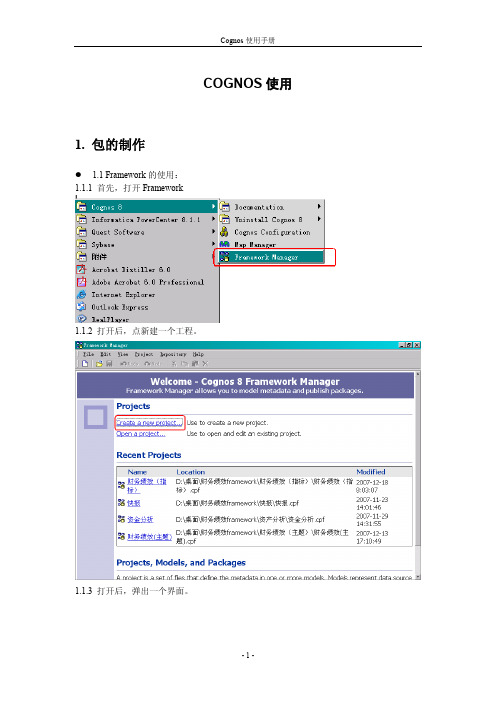
COGNOS使用1. 包的制作1.1 Framework的使用:1.1.1 首先,打开Framework1.1.2 打开后,点新建一个工程。
1.1.3 打开后,弹出一个界面。
1处是填写工程的名字,要按规范来。
2处是选择存放的地址,都统一存在一起,你要知道存在哪了。
1.1.4 点击OK后,弹出一个输入用户名和密码的界面:用户名:dcuser密码:dcuser1.1.5 点击ok后,弹出一个界面选择中文,然后确定。
1.1.6 弹出的界面选择Date Source,,选择NEXT。
1.1.7 弹出的界面选择SDDM,然后点击NEXT。
1.1.8 弹出的界面选择你要做展现所需要的表,然后点击NEXT。
1.1.9 弹出的界面,把第一个勾选掉,然后点击Import。
1.1.10 弹出的界面,直接选择FINISH。
1.2 包的制作1.2.1 点击Diagram,进入后连接表关系(注:副表拉到主表)。
上面这个界面直接点击确定。
1.2.2 然后把各个表名以及字段名改为中文(具体命名方法与各专业有关,都是有相关规范的)。
1.2.2.1 特别:下面我讲下在表中新增一个字段1.先双击表:2.然后,弹出一个界面:点击上面栏,第二个:再点击ADD新增一个字段:此图的例子是新建一个叫做“月份”的字段,字段是从“MONTH_ID”这个字段截取出来的。
MONTH_ID—>200701新增的字段:月份 01月语句:substr(cast_char([SDDM].[TEST_DA TE_TIME].[MONTH_ID] ),5,2)||'月'1.2.3 然后点击新建一个包。
1.2.4 弹出的界面输入包的名字。
(都是有相关规范的,不要乱起,现在做的都要起成类似“练习_XXX”之类的)然后点击NEXT。
1.2.5 然后选择你要发布的表,点击NEXT.1.2.6 一直NEXT,然后FINISH。
弹出的界面选择Yes。
Cognos入门培训教程
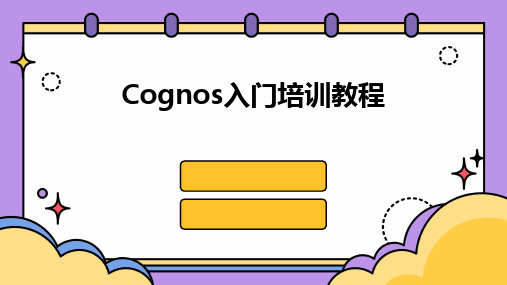
配置环境
配置数据库连接、数据源、 安全性设置等,以确保 Cognos能够正常运行并 访问所需数据。
02
数据建模与ETL过程
数据建模概念及重要性
01
02
数据建模定义:数据建 模是对现实世界各类数 据的抽象组织,确定数 据库需管辖的范围、数 据的组织形式等直至转 化成现实的数据库的过 程。
数据建模重要性
Cognos入门培训教程
contents
目录
• Cognos概述与基础 • 数据建模与ETL过程 • 报表设计与交互式分析 • 仪表盘与可视化展示 • 高级功能与应用拓展 • 案例分享与总结回顾
01
Cognos概述与基础
Cognos产品家族介绍
01
02
Cognos BI:商业智能 工具,用于数据可视化、 分析和报告。
02
一种数据处理技术,支持复杂的数据分析和查询,提供多维度
的数据视图。
数据挖掘
03
从大量数据中提取有用信息和模式的过程,用于预测和决策支
持。
安装与配置Cognos环境
01
02
03
系统要求
确保计算机满足Cognos 软件的最低系统要求,包 括操作系统、内存、硬盘 空间等。
安装步骤
下载并安装Cognos软件, 遵循安装向导的指示完成 安装过程。
外部数据源集成
说明如何在Cognos中集成外部数 据源,如关系型数据库、NoSQL
数据库、Web服务等。
API接口调用
介绍在Cognos中使用API接口调 用外部数据或服务的方法,包括 RESTful API、SOAP API等。
数据整合与转换
阐述在Cognos中对不同数据源进行 数据整合和转换的策略和技巧。
Cognos基础知识及操作入门

调整数据库连接池大小, 以适应并发访问需求。
使用缓存技术,提高数据 访问速度。
05 报告设计技巧与实践
报告布局与样式设置方法
布局原则
遵循简洁明了、重点突出、信息完整等原则,合理规 划报告布局。
样式设置
通过调整字体、颜色、背景等样式元素,提升报告整 体视觉效果。
标题与段落
实时数据刷新机制设置方法
数据源配置
确保数据源连接正常,并设置合适的数据刷新频率。
缓存策略
合理利用缓存机制,减轻服务器负担,提高数据加载速度。
异步加载
采用异步加载技术,避免页面卡顿和数据延迟现象。
实时推送
结合WebSocket等实时通信技术,实现数据的实时推送和更新。
仪表板性能优化建议
数据预处理
在数据源端进行数据清洗、聚合等预处理操 作,减少数据传输量和计算复杂度。
最近访问
显示用户最近访问的报告或仪表板,方便快速进 入。
菜单栏与工具栏功能详解
01
菜单栏
包括文件、编辑、查看、插入、 格式、工具、窗口和帮助等菜单 项,提供全面的操作选项。
工具栏
02
03
右键菜单
提供常用功能的快捷按钮,如保 存、打印、剪切、复制、粘贴、 撤销和重做等。
在报告或仪表板中右键单击元素 ,可弹出针对该元素的特定操作 菜单。
立方体(Cube)
多维数据集的一种表现形式,由多个维度和度量组成,用于数据分析 和报表展示。
维度(Dimension)
描述数据业务特性的层级结构,如时间、地区、产品等。
度量(Measure)
用于聚合计算的数值型数据,如销售额、利润等。
多维数据集(Multidimension…
Cognos基础知识及操作入门Word版
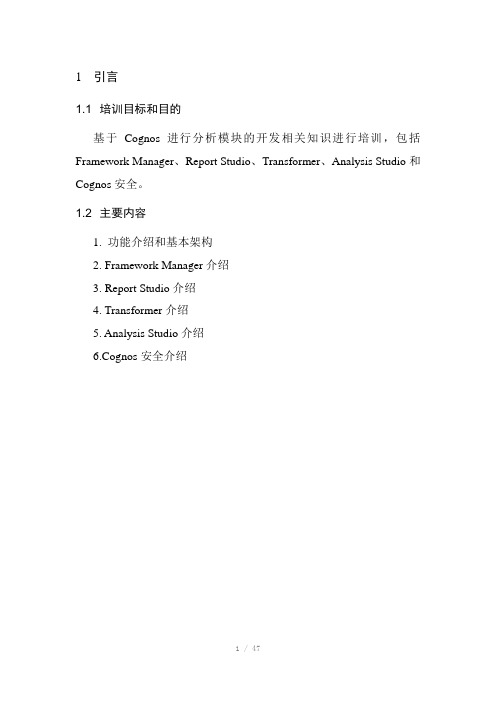
1引言1.1 培训目标和目的基于Cognos进行分析模块的开发相关知识进行培训,包括Framework Manager、Report Studio、Transformer、Analysis Studio和Cognos安全。
1.2 主要内容1. 功能介绍和基本架构2. Framework Manager介绍3. Report Studio介绍4. Transformer介绍5. Analysis Studio介绍6.Cognos安全介绍2功能介绍和基本架构Cognos 8 的功能组件分为服务器端和客户端两部分,服务器端是基于SOA构架的Cognos 8服务,以Web Service的方式接受和处理用户请求;客户端程序是开发人员使用,用于构建CUBE和Cognos 8元数据的工具,它们分别是:TransFormer 和FrameWork Manager。
用户制作、浏览业务分析都是基于浏览器的,不需要安装插件或客户端,在浏览器端,用户可以访问以下组件:Report Studio、Analysis Studio、Query Studio。
3Framework ManagerFramework是元数据模型工具。
元数据模型是对数据源的业务描述。
数据源可以是数据库或者Cognos Cube数据源。
我们的分析数据存储在数据集市里,数据集市采用的是Sybase IQ,Cognos 8 连接Sybase IQ是通过ODBC方式。
3.1 发布数据库模型1.建好后的数据库视图2.建好的“业务视图”3.创建一个Package,如图4.发布完成后,你就可以通过浏览器用Report Studio、AnalysisStudio 访问这个Package作分析了。
3.2 发布Cube1.打开Cognos FrameWork,新建一个Project2.选择Data Source下一步3.选择一个已经建好的Cube数据源,也可以新建一个Cube数据源。
Cognos常用操作手册
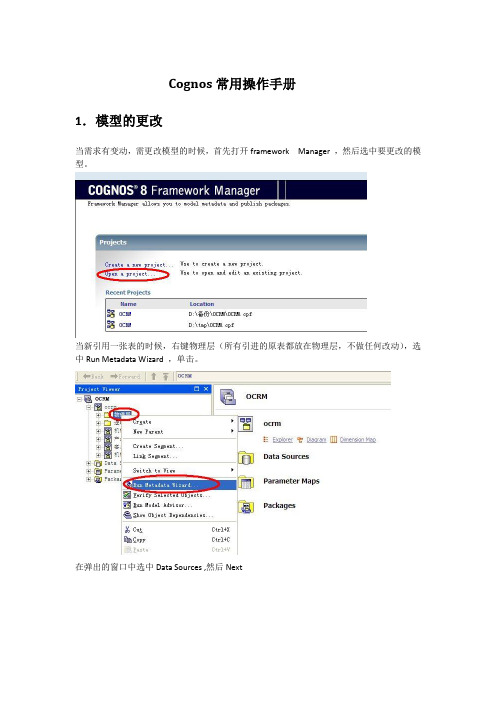
Cognos常用操作手册1.模型的更改当需求有变动,需更改模型的时候,首先打开framework Manager ,然后选中要更改的模型。
当新引用一张表的时候,右键物理层(所有引进的原表都放在物理层,不做任何改动),选中Run Metadata Wizard ,单击。
在弹出的窗口中选中Data Sources ,然后Next选中数据源,单击Next选中OCRMINST展开,展开后选中所要添加表的表名选中后,选择下面的的第一项import and create a unique name ,点击确定去掉前面的钩,不把表所带的任何关系引进来(一般都是引进表之后,自己建立关系)点击import后,导入之后点击finish。
这样就完成表的导入。
接下来完成对表的汉化(翻译),右键逻辑层(对表进行一些加工,抽取有用的字段,过滤所需要的数据等等)选择creat—>Query Subject。
填写表名,单击ok点击后拖拽到右边即可,选好后ok。
如果要对某个字段进行加工计算时(如通过汇率转换币种),单击右下角的add填写字段名称,选好加工字段后,左边的标签切换到Funotions(一些常用的函数),个字段也可以直接翻译。
接下来是展示层(就是打包后能给报表制作人员看的部分),首先在根目录ocrm下,右键create—>Namespace(这是在建模型时为了划分不同的主题,而建多个namespace,但是如果添加的表属于某个名字空间下,那么直接加到他的目录下,不用新建一个新的namespace。
如果是要单独成立一个主题,那么就需要新建一个namespace),建好namespace或选好namespace后,右键单击新建一个Query Subject,之后的步骤跟上面在逻辑层汉化一张表的步骤一样,唯一不同的就是不需要再进行一次汉化了。
这样一张新表从数据源中就引到模型中,进行了汉化和展示。
2.表与表之间建立关系选中两张要建关系的表,右键单击选中Create Relationship,选好相关联的字段,和关系类型(1:1&1:n&n:1…)确定3.切换的数据源如果数据源改变,模型也可以切换数据源,但要保证所切换的数据源要有与模型里的表相同的表名。
最新Cognos基础知识及操作入门汇总
C o g n o s基础知识及操作入门1引言1.1 培训目标和目的基于Cognos进行分析模块的开发相关知识进行培训,包括Framework Manager、Report Studio、Transformer、Analysis Studio和Cognos安全。
1.2 主要内容1. 功能介绍和基本架构2. Framework Manager介绍3. Report Studio介绍4. Transformer介绍5. Analysis Studio介绍6.Cognos安全介绍2功能介绍和基本架构Cognos 8 的功能组件分为服务器端和客户端两部分,服务器端是基于SOA构架的Cognos 8服务,以Web Service的方式接受和处理用户请求;客户端程序是开发人员使用,用于构建CUBE和Cognos 8元数据的工具,它们分别是:TransFormer 和 FrameWork Manager。
用户制作、浏览业务分析都是基于浏览器的,不需要安装插件或客户端,在浏览器端,用户可以访问以下组件:Report Studio、 Analysis Studio、 Query Studio。
3Framework ManagerFramework是元数据模型工具。
元数据模型是对数据源的业务描述。
数据源可以是数据库或者Cognos Cube数据源。
我们的分析数据存储在数据集市里,数据集市采用的是Sybase IQ,Cognos 8 连接Sybase IQ是通过ODBC方式。
3.1 发布数据库模型1.建好后的数据库视图2.建好的“业务视图”3.创建一个Package,如图4.发布完成后,你就可以通过浏览器用Report Studio、Analysis Studio 访问这个Package作分析了。
3.2 发布Cube1.打开 Cognos FrameWork,新建一个Project2.选择Data Source下一步3.选择一个已经建好的Cube数据源,也可以新建一个Cube数据源。
Cognos多维分析操作使用手册
Cognos多维分析操作使用手册1.1.1.OLAP展示窗口介绍进入中国电信经营分析系统,点击多维分析中一个分析主题进入该分析主题操作窗口,会出现以下类似的界面:就这个浏览器窗口说明一下将要在后用到一些名词。
浏览器窗口包括:1.1.1.1.维度栏维度:在浏览器窗口顶端,用于过滤每一维数据。
例如下图,该主题的维度包括时间,年,月份,在网时长,城乡标识,用户性质,地域,帐目类型,产品类型,客户类型,客户营销属性,上传省份等。
1.1.1.2.维度导航区维度导航区域用于对显示数据的行列和指标进行替换、嵌套等操作,在浏览器窗口的左部。
.1.1.1.3.数据显示区域维度栏的最后一项为指标下拉框,其中各个选项是作为数据显示区域的指标,如果在该立方体中有多个指标,您也可以选择其他的指标显示。
1.1.1.4.层次选择区有些维度分层次展示,如时间维度一般是年->季度->月这样的层次,用鼠标右键点击白色矩形框,会弹出菜单,可以让行或者列的数据向下一层或者上一层. 展开,使得数据展示更清楚工具栏1.1.1.5.工具栏位于浏览器窗口右部的底端,如下图:工具栏主要分为以下几部分:图标说明交叉制表显示/缩进式交叉制表显示风格选择简易条形图/饼图/簇状条形图/堆积式条形图/多线/立体条形图等图形显示风格的变化拆分视图,使数据显示在下部分,图形显示在上半部分调整显示选项,行列的数量,指标显示的选项,计算类别的显示等对已经插入的计算行或列进行调整对隐藏显示的进行调整交换行列对显示为0的数据消除隐藏80/20自定义例外项突出显示提供此报表说明在报表中查找类别打开帮助浏览器窗口把数据导出成文件只要鼠标放在图标上面就可以看到以上是对工具栏每个图标的说明。
当然,基本操作里面介绍。
OLAP简单说明,具体的使用在.1.1.1.6.OLAP操作实现的功能通过您的web 浏览器,您可以浏览信息,在任何维度浏览数据。
?在每一个具体的维度里面,点击其下拉框都可以看到其子类别和层次关系。
Cognos从入门到精通精细讲解
▪Apache 1.3, 2 ▪iPlanet/Netscape
Web网关:
▪CGI – 用于所支持的Web servers, 性能最慢 ▪ISAPI – 用于IIS。为IIS提供更好的性能 ▪apache_mod –支持Apache Web server ▪servlet – 所用的Web server基础结构必须支持 servlet
3 > 1/4/2022
第3页,共81页。
几个模块在Cognos体系中的位置
查询
应用
(Consumer) Query Studio Report Studio
分析 Analysis Studio
专业
(Profession) Framework Manager
Transformer
4 > 1/4/2022
8 > 1/4/2022
第8页,共81页。
第 2层 – 服务层
Report server用于执行来自报表应用程序的查询定义(query specification)
第一层
Report server:
▪接受和执行来自报表应用程序的查询定义
(XML格式) ▪返回 Cognos Connection 用户界面
1
Web server
2
9
8 4
dispatcher
browser 9
9
8
4
3
report service
7
content manager
5 6
Presentation service
13 > 1/4/2022
query database
Content store
cognos安装使用教程
Cognos的主界面包括菜单栏、工具栏、导航窗格、工作区和状态栏。菜单栏提供文件、 编辑、视图等基本操作;工具栏提供常用功能的快捷按钮;导航窗格显示项目、文件夹 和报表等资源的树状结构;工作区用于显示和编辑报表;状态栏显示当前登录用户和系
统状态信息。数据源配置01Fra bibliotek添加数据源
在Cognos中,可以通过“数据源”向导添加新的数据源。支持的数据
硬件要求
安装Cognos的服务器应具备足够 的内存、处理器和存储空间,以确 保系统的稳定运行和性能。
网络要求
确保服务器可以访问互联网,以便 下载安装包和获取更新。
安装包准备
从官方网站下载最新版本的Cognos 安装包。确保选择与您的操作系统和 硬件兼容的版本。
在下载安装包之前,请仔细阅读官方 文档,了解安装过程中的注意事项和 常见问题。
确保服务器的防火墙和安全设置允许Cognos的正常运行,包括网络通 信和文件访问等。
03
cognos安装步骤
安装向导启动
下载Cognos安装包
从IBM官方网站或其他可信来源下载 Cognos的安装包。
启动安装程序
双击下载的安装包,启动Cognos的安装向 导。
选择安装语言
在安装向导中选择您偏好的安装语言。
源类型包括关系型数据库、多维数据库、XML文件等。添加数据源时需
要提供数据源的名称、类型、连接字符串等信息。
02
配置数据源属性
在数据源配置界面中,可以设置数据源的属性,如连接超时时间、查询
超时时间、最大连接数等。这些属性可以根据实际需要进行调整,以优
化系统性能。
03
测试数据源连接
配置完成后,可以点击“测试连接”按钮,验证数据源配置是否正确。
- 1、下载文档前请自行甄别文档内容的完整性,平台不提供额外的编辑、内容补充、找答案等附加服务。
- 2、"仅部分预览"的文档,不可在线预览部分如存在完整性等问题,可反馈申请退款(可完整预览的文档不适用该条件!)。
- 3、如文档侵犯您的权益,请联系客服反馈,我们会尽快为您处理(人工客服工作时间:9:00-18:30)。
使用入门 3
目录
第 6 章:故障排除 33 故障排除资源 33 错误消息 33 日志文件 33 Windows 事件查看器 33 示样 34 使用 Cognos Global Customer Services 网站的知识库 34 致电 Cognos Global Customer Services 34 常见错误 35 配置问题 35 处理问题 37 安全性问题 40 Cognos 8 for Microsoft Office 已编号的错误消息 40 COI-ERR-2005 此版本的 Microsoft Office 不受支持 41 COI-ERR-2006 此 Microsoft Office 产品不受支持 41 COI-ERR-2008 无法从资源检索。已尝试“{0}” 41 COI-ERR-2009 无法执行此操作,因为 Microsoft Excel 在编辑模式下 41 COI-ERR-2010 名称 {0} 无效。名称不能同时包含引号 (") 字符和撇号 (') 字符 41 COI-ERR-2011 服务器未返回预期的响应。检查网关是否有效。 41 Report Data Service (RDS) 已编号的错误消息 41 RDS-ERR-1000 Report Data Service 无法处理由内容提供程序产生的响应 42 RDS-ERR-1001 无法运行 PowerPlay 报表名称。PowerPlay 未返回预期的响应。 42 RDS-ERR-1004 无法通过 Cognos 8 建立连接 42 RDS-ERR-1005 无法取得 Cognos 8 的登录要求。您可能已登录至此名称空间,或目标名 称空间不存在 43 RDS-ERR-1012 Cognos Content 服务找不到内容提供程序 43 RDS-ERR-1013 Report Data Service 无法查询 Content Manager 43 RDS-ERR-1014 Report Data Service 无法创建文档对象对象名称 43 RDS-ERR-1015 Report Data Service 无法创建新的文档版本 43 RDS-ERR-1016 Report Data Service 无法创建新的文档内容对象 43 RDS-ERR-1018 无法运行 Cognos 8 报表名称。Cognos 8 未返回预期的响应 43 RDS-ERR-1019 Cognos Content 服务无法从 Cognos Connection 检索门户信息 43 RDS-ERR-1020 当前提供的凭证无效。请提供登录凭证 44 RDS-ERR-1021 无法运行 Cognos 8 报表名称,因为它包含未答复的提示。请提供提示的 答案,然后重新运行报表 44 RDS-ERR-1022 Report Data Service 收到的请求无效 44 RDS-ERR-1023 无法运行报表名称,因为它超出了管理员设定的 Report Data Service 数 据大小限制 44 RDS-ERR-1027 无法确定 PowerPlay 服务器名称的编码。ISO-8859-1 将用作编码 44 RDS-ERR-1030 试图与名称建立连接时发生安全性错误 44 RDS-ERR-1031 Report Data Service 无法检索名称的元数据 44 RDS-ERR-1033 Report Data Service 无法创建报表视图名称 44 RDS-ERR-1034 无法从 Cognos 8 检索名称的报表规范 44 RDS-ERR-1039 无法取消此请求。此请求不再运行 45 RDS-ERR-1040 已取消具有会话 ID 的会话 45 RDS-ERR-1044 无法检索对象名称所请求版本的输出 45 RDS-ERR-1045 对象 [名称] 所请求的版本未生成 LayoutDataXML 输出 45 Cognos 8 Go! Office 已编号的错误消息 45 COC-ERR-1003 未能创建幻灯片 46 COC-ERR-1302 没有提供数据源 46 COC-ERR-2005 导入失败 46 COC-ERR-2006 未能载入门户树:名称 46 COC-ERR-2012 未能生成列表 46 COC-ERR-2013 这是不受支持的 Office 应用程序 46 COC-ERR-2014 刷新失败 47 COC-ERR-2015 未能打开“导入向导”对话框 47 COC-ERR-2019 未能刷新图像 47
使用入门 5
Байду номын сангаас
目录 6 Cognos 8 for Microsoft Office
简介
本文档旨在与 Cognos 8 for Microsoft Office 配合使用。Cognos 8 for Microsoft Office 将 应用程序托管在 Microsoft Office 中。
该文档包含有关使用 Cognos 8 for Microsoft Office 的信息。它详细介绍了如何使用 Cognos 8 for Microsoft Office 界面在 Microsoft Office 环境内访问其它 Cognos 产品,还包含有关 使用 Visual Basic 和 Visual Basic for Applications 自动化操作 Cognos 8 for Microsoft Office 的信息和示例。
第 5 章:自动化 Cognos 8 for Microsoft Office 25 示例 - 刷新 Microsoft Office 文档中的数据 25 导入 CognosOfficeAutomationExample.bas 文件 26 记录自动操作和错误 27 Cognos 8 for Microsoft Office API 函数 27 HttpLogonCredentials 27 Logon 28 ClearAllData 28 RefreshAllData 29 UnlinkAllData 29 Logoff 29 TraceLog 29 SuppressMessages 30 示例 - 用于在 VBA 内进行处理的代码 30 示例 - 用于在 VBA 外进行处理的代码 30 宏文件 31 脚本文件 31
第 3 章:Cognos 8 for Microsoft Office 使用入门 15 启动 Cognos 8 for Microsoft Offic 15 自定义 Cognos 8 for Microsoft Office 16 自定义 Cognos 8 for Microsoft Office 的启动方式 16 添加或修改 Cognos 8 网关的地址 16 设置用户身份验证 17 启用日志作为诊断工具 18 登录到 Cognos 8 服务器 19
Cognos® 8 Business Intelligence
COGNOS 8 FOR MICROSOFT OFFICE 使用入门
产品信息
此文档适用于 Cognos 8 Go! Office 版本 8.3,也可能适用于后续版本。要查看此文档是否有更新版本,请访问 Cognos Global Customer Services 网站 ()。
第 2 章:Cognos 8 for Microsoft Office 11 Cognos 8 for Microsoft Office 的界面 11 Cognos 8 for Microsoft Office 工具栏 11 Cognos 8 窗格图标 12 Cognos 8 Go! Office 13 Cognos 8 Go! Office 的用户界面 13
版权
版权所有 (C) 2007 Cognos Incorporated。 Cognos(R) 软件产品的任何部分均受以下一项或多项美国专利权保护:6,609,123 B1、6,611,838 B1、6,662,188 B1、6,728,697 B2、6,741,982 B2、6,763,520 B1、6,768,995 B2、6,782,378 B2、6,847,973 B2、6,907,428 B2、6,853,375 B2、6,986,135 B2、6,995,768 B2、7,062,479 B2、7,072,822 B2、7,111,007 B2、7,130,822 B1、7,155,398 B2、7,171,425 B2、7,185,016 B1 和 7,213,199 B2。 Cognos 和 Cognos 徽标是 Cognos Incorporated 在美国和/或其它国家/地区的商标。所有其它名称均为其各自公司的商标或注册商标。 尽管我们已竭力确保此文档中信息的准确和完整,但仍可能存在某些印刷错误或技术差错。对于因使用此文档中包含的信息而造成的各种损 失,Cognos 不承担任何责任。 此文档提供了发布日期。此文档中包含的信息如有更改,恕不另行通知。对产品或文档的任何改进或更改将在后续版本中进行说明。 美国政府的有限权利。在提供该软件和随附材料时,对权利进行了限制。政府对其的使用、复制或公开受 DFARS 252.227-7013 中“有关技术 数据和计算机软件的权利”条款的第 (C)(1)(ii) 项,或 48CFR52.227-19 中“商业计算机软件 - 有限权利”的第 (C)(1) 和 (2) 项(如果 适用)的限制。订约人为 Cognos Corporation, 15 Wayside Road, Burlington, MA 01803。 此软件/文档包含 Cognos Incorporated 的专有信息。保留所有权利。禁止对此软件进行逆向工程。未事先经过 Cognos Incorporated 的书 面同意,不得以任何形式或通过任何手段复制、影印、翻印、传播此软件/文档的任何部分,或者将其存储于检索系统中或翻译成其它语言。
